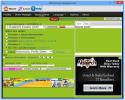Sådan rettes apps, der åbnes fra skærmen i Windows
Når du åbner en app på Windows, åbnes den normalt i midten af skærmen. Nogle apps som Chrome og Film & TV-app åbnes i sin helhed, dvs. maksimeret visning. Dette er, hvis alt går godt. Hvis du har apps, der åbner fra skærmen eller delvis fra skærmen, er det endnu et problem at tackle, inden du kan bruge appen. Hvis du trækker appvinduet tilbage til midten eller tilbage i fuld visning, løses det ideelt. Der er dog undtagelser. Nogle gange kan en app ikke huske den sidste position, den var åben i. Hvis du har apps, der åbner fra skærmen, kan du prøve en af følgende rettelser.
Klik på Windows
Hvis du flytter et vindue tilbage til midten af din skærm ikke fikserer apps, der åbnes fra skærmen, kan du prøve at knap appvinduet til kanten. Sørg for, at appen er aktiv, dvs. i fokus. Klik på dets proceslinjeikon for at bringe det i fokus. Brug piletasterne Win + til at knap den til kanten af dit nuværende display. Luk appen, og åbn den igen. Den vil sandsynligvis huske sin sidste position, dvs. slået til kanten af skærmen.

Flere skærme
Apps, der åbner fra skærmen, er ofte et biprodukt at bruge flere skærme med forskellige opløsninger. Du kan indstille en af de to eller tre skærme, der er tilsluttet dit system som hoveddisplay. Alle apps åbnes på din hovedskærm, men når du kobler fra den, er der chancer for, at noget kan gå i stykker. Hvad der normalt sker, er, at den næste in-line-skærm er indstillet som hoveddisplay, men dette kan også resultere i, at apps åbnes fra skærmen.
For at løse dette skal du tilslutte dit andet display igen. Windows vil huske, at det blev indstillet som din hovedvisning. Åbn appen Indstillinger, gå til systemgruppen med indstillinger, og på fanen Skærm indstiller du den anden skærm, den du vil bruge, når du har afbrudt den anden, som din primære skærm. Fjern / afbryd den anden skærm, og dine apps åbnes i midten af skærmen igen.
Skift + Luk appvindue
Hvis alt andet mislykkes, skal du åbne den problematiske app. Træk det til midten af din skærm. Hold Skift-tasten nede, og klik på luk-knappen øverst til højre i appvinduet. Dette kan tvinge en app til at huske sin aktuelle position på skærmen. Når du har lukket appen, skal du åbne den igen, og den vil huske sin position denne gang.

Denne metode er især nyttig til apps, der åbner yderligere vinduer, f.eks. Photoshop. Ofte åbnes Photoshop korrekt, men dens nye fil eller dialogboksen med åben fil åbnes fra skærmen. Hvis det er tilfældet, skal du trække vinduet til midten og lukke det, mens du holder Shift-tasten nede.
Søge
Seneste Indlæg
Clover: Få Chrome-lignende fanebladet filvisning i Windows Stifinder
Mens grænseflade-grænseflade går tilbage til allerede i 1980'erne, ...
Windows Service Monitor: Audit Running Services af op til 3 servere
Gratis Windows Service Monitor er et program til overvågning og sty...
Sådan bruges PlayStation 3 DualShock-controller med pc-spil
Det er den vigtigste pc vs. konsolspilargumentation: brug af mus &a...